4.1 Visão geral do RStudio
Assumindo que o RStudio tenha sido instalado (seção 2.4), ao abri-lo e clicar em File ▶ New File ▶ R Script você verá uma tela com aspecto similar ao da Figura 4.1.
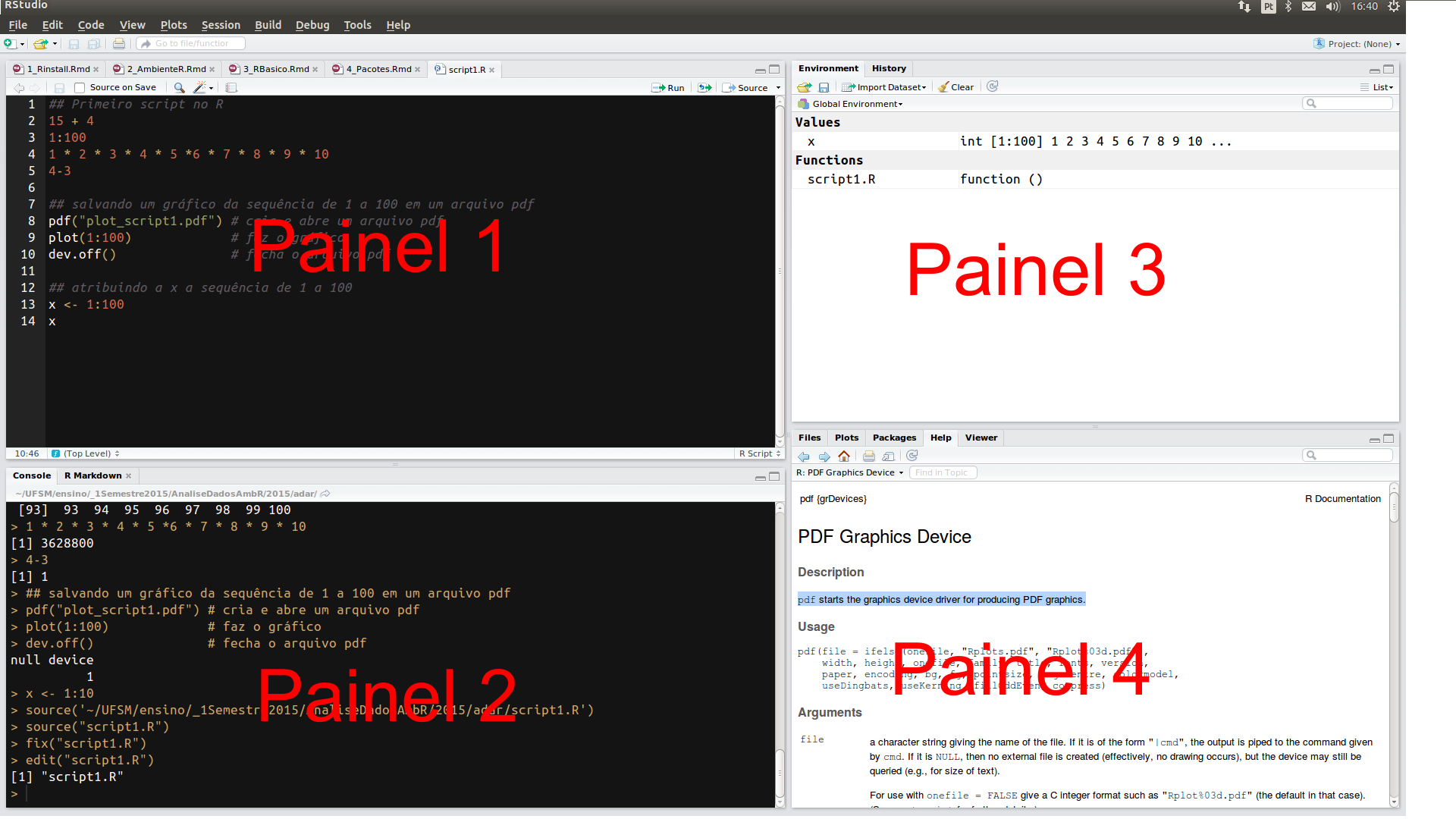
Figura 4.1: Rstudio
O RStudio possui 4 painéis principais:
Editor para scripts e visualização de dados
abrir e criar scripts
rodar scripts
código com sintaxe realçada
rodar partes do código Ctrl+Enter
rodar todo script Ctrl+Shift+s
autopreenchimento das funções Tab
comentar linhas de um script Ctrl+Shift+c
desfazer Ctrl+z
refazer Ctrl+Shift+z
referência para teclas de atalho Alt+Shift+k
abrir script cujo nome aparece no código em visualização no painel Source Ctrl+click
buscar e substituir termos Ctrl+f
comentar texto em R Markdown Ctrl+Shift+c
Console do R
Navegador do espaço de trabalho e histórico de comandos
Arquivos/Plots/Pacotes/Ajuda/Visualizador
Configuração de texto e painéis em:
- Menus
Tools ▶ Global Options ▶ Appearance* mostrar linhas, alterar realce da sintaxe * Session * Plots
A Folha de referência do RStudio (Figura 4.2)) fornece uma visão geral das suas principais funcionalidades.
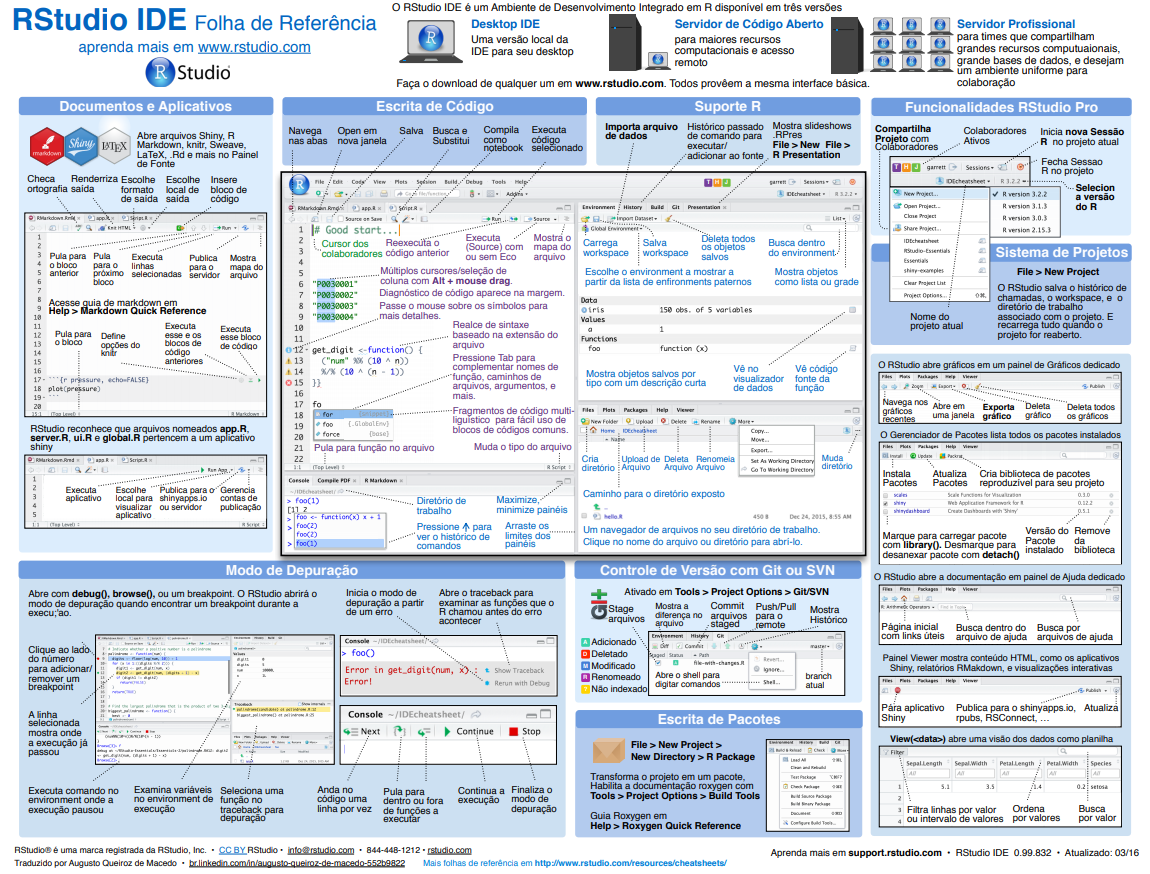
Figura 4.2: Folha de referência do RStudio, disponível em https://www.rstudio.com/wp-content/uploads/2016/03/rstudio-IDE-cheatsheet-portuguese.pdf